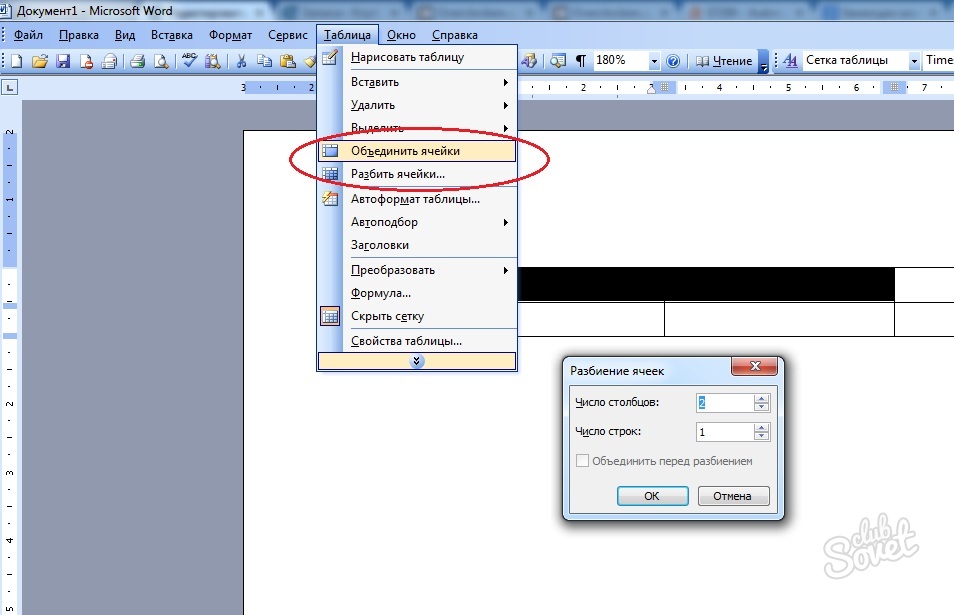Slovo textový editor z balíčku aplikace MS Office je jedním z nejoblíbenějších textových aplikací s širokou funkčností. Kromě jednoduchého formátování textu může slovo vložit vzorce, vzorce, vytvářet diagramy a tabulky. Současně se vývojáři snažili učinit rozhraní jako jasné pro obyčejný uživatel, což usnadňuje zvládnutí všech funkcí tohoto textového editoru.
Chcete-li vytvořit malý stůl na panelu nástrojů textového textového editoru Word, vyberte příkaz "Tabulka", pak - "nakreslete stůl." Zobrazí se okno s nástroji:- vyberte si tloušťku, typ, barevné linky;
- strávit ručně pomocí vodorovných a svislých linek myši podle vyvinutého uspořádání tabulky;
- používat další funkce kombinovat nebo rozdělit buňky, se mění ve směru textu, vyrovnávající tloušťku strun a šířku sloupců, formátování textu, atd

- tato funkce umožňuje automaticky vytvořit tabulku s potřebným počtem řádků a sloupců: Zadejte data v příslušných oblastech;
- určete šířku tabulky ručně, jinak bude tabulka automaticky převezme celý list šířky;
- změna šířky sloupce a výšky řádků nebo jednotlivé buňky, pohybující se řádky tabulky značky na pravítku se nachází po celém listu;
- nebo vybrat styl vytvořené tabulky ze stávajících šablon kliknutím na tlačítko. «Automatický ».
- nainstalovat kurzor myši v tabulce stolu, vedle kterého je třeba vložit, zvolte funkci „Vložit“ v záložce „Tabulka“ a klikněte na nejvhodnější varianty;
- vyberte buňky, které chcete smazat, přejděte na kartu „Tabulka“ a klikněte na tlačítko „Delete“.

- pro kombinování několika buněk do jednoho v uvedené tabulce vyberte požadované buňky, vyberte funkci "Kombinovat buňky" v tabulce "Tabulka", všechna data buněk jsou také kombinoványv nově vytvořeném a budou zobrazeny na sobě;
- chcete-li rozdělit jednu buňku na několik, nastavte kurzor v této buňce a aktivujte funkci "Clear Buňky" na kartě "Table",v dialogovém okně, které se otevře, vyberte požadovaný počet sloupců a řádků.
Tabulka je také možné vložit obrázky, odkazy, objekty pomocí panelu nástrojů v textovém editoru aplikace Word.